
Vous avez entendu parler de Microsoft PowerPoint pour créer des présentations 10 Astuces Powerpoint pour la préparation d'une présentation professionnelle 10 Astuces Powerpoint pour préparer une présentation professionnelle Les présentations sont un excellent moyen de prendre en charge une conversation. Ce guide vous aidera à créer des présentations avec un regard professionnel et un contenu concis. En même temps, vous éviterez les erreurs de présentation les plus courantes. Lire la suite et peut-être même utilisé auparavant. Mais la version de bureau de PowerPoint 2016 en vaut-elle la peine ou pouvez-vous obtenir la même expérience avec PowerPoint Online?
Voici une comparaison entre le bureau et la version en ligne. Jetez un coup d'oeil et voyez lequel est le bon pour vous.
Accéder à PowerPoint
Évidemment, si vous allez avec la version de bureau, tout ce que vous avez à faire après l'avoir installé est de naviguer vers l'application et l'ouvrir. Si vous êtes intéressé par l'achat de Microsoft PowerPoint 2016, vous pouvez le faire actuellement pour un peu plus de 100 $ pour Windows ou Mac.
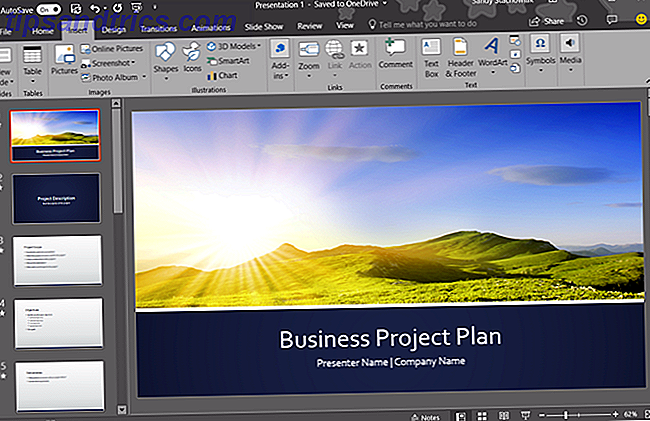
Vous devez également comparer les prix pour la suite Microsoft Office et Office 365, qui fournissent tous deux des applications et des services supplémentaires. Office est un achat ponctuel alors qu'Office 365 est basé sur un abonnement.
Avec PowerPoint Online, vous accédez au site Web à la place et vous pouvez l'utiliser gratuitement. Mais vous devez avoir un compte Microsoft pour y accéder. Ce n'est pas un problème si vous avez un compte car lorsque vous arrivez sur le site, vous vous connectez.
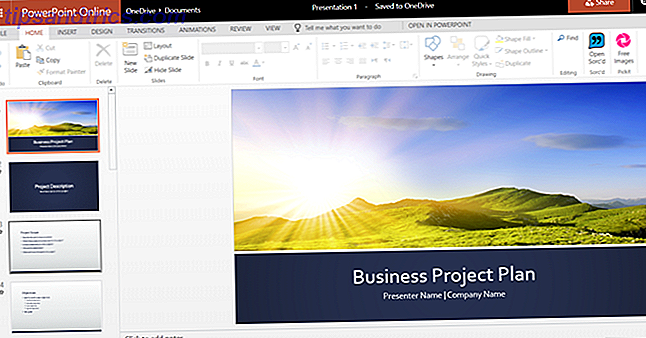
Si vous n'avez pas de compte, vous serez invité à en créer un. Vous pouvez créer un compte Microsoft gratuit et l'utiliser pour accéder à Word et Excel en ligne si vous le souhaitez.
Différences entre PowerPoint Online et PowerPoint 2016
Mis à part la façon dont vous accédez à PowerPoint entre le bureau et les versions en ligne, les fonctionnalités varient également. Et honnêtement, c'est la pièce la plus importante à examiner en plus des implications financières.
Fonctions de diapos
Les options de transition et d'animation sont limitées avec PowerPoint Online. Les transitions sont des effets visuels que vous voyez lorsque vous passez d'une diapositive à l'autre. Les animations sont similaires mais vous permettent d'appliquer des effets au texte et aux objets et peuvent inclure des trajectoires de mouvement et des sons.
Transitions de diapositives
Pour les transitions entre diapositives avec PowerPoint Online, vous pouvez choisir parmi sept effets subtils, notamment fondu, pousser et effacer. Ils sont parfaits pour des présentations simples et peuvent être juste assez pour vous, mais la version de bureau vous en donne plus.
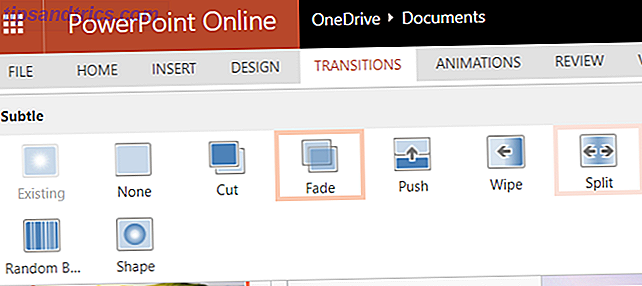
PowerPoint 2016 offre des dizaines d'effets de transition dans ses catégories subtiles, excitantes et dynamiques. Ainsi, vous pouvez ajouter des transitions comme des blinds, voler à travers, et vortex. Chacun d'eux apporte une apparence unique à votre présentation.
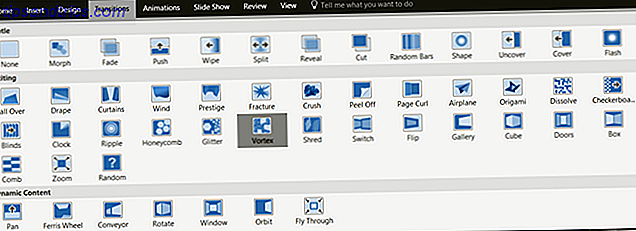
Diapositives Animations
PowerPoint Online offre beaucoup plus d'options d'animation que d'effets de transition. Sélectionnez votre texte ou votre objet, puis choisissez parmi les effets d'entrée, de mise en évidence ou de sortie qui incluent les options d'étirement, d'essorage et de séparation.
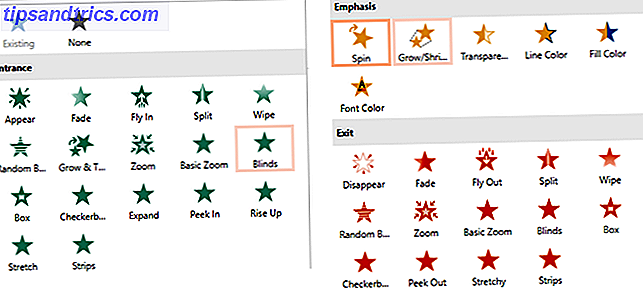
PowerPoint 2016 propose les mêmes trois catégories pour ses animations avec de légères différences. Par exemple, la version en ligne fournit un effet de damier à l'entrée, mais pas la version de bureau. D'autre part, la version de bureau offre beaucoup plus d'options dans la catégorie d'accent.
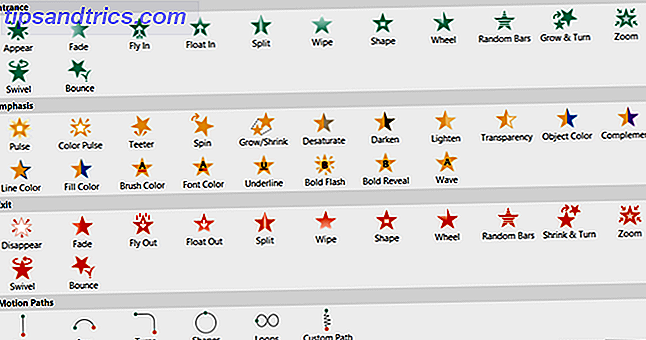
En outre, PowerPoint 2016 fournit des effets de trajectoire et des déclencheurs pour vos animations, contrairement à PowerPoint Online.
Fonctions image, vidéo et audio
Ajout de fichiers image, vidéo et audio à votre présentation Comment ajouter de la musique à votre diaporama sur PowerPoint Comment ajouter de la musique à votre diaporama sur PowerPoint Comment ajouter de la musique à un diaporama dans PowerPoint? Ce n'est pas aussi compliqué que ça en a l'air! Read More peut vraiment les faire ressortir. De plus, ils peuvent être utiles pour les tutoriels, la formation et les présentations éducatives. Les meilleurs modèles PowerPoint pour les présentations éducatives Les meilleurs modèles PowerPoint pour les présentations éducatives Que vous enseigniez un cours, donniez une conférence, créiez un tutoriel ou animiez une formation, Les modèles PowerPoint sont parfaits pour votre présentation. Lire la suite . Il n'y a actuellement que quelques différences majeures dans ces trois catégories.
PowerPoint Online n'offre pas de compression d'image pour les images ou les fonctions de découpage, de mise en signet ou de fondu pour les vidéos. Et pour l'audio, vous ne pouvez pas ajouter, découper, mettre en signet ou fondu dans la version en ligne.
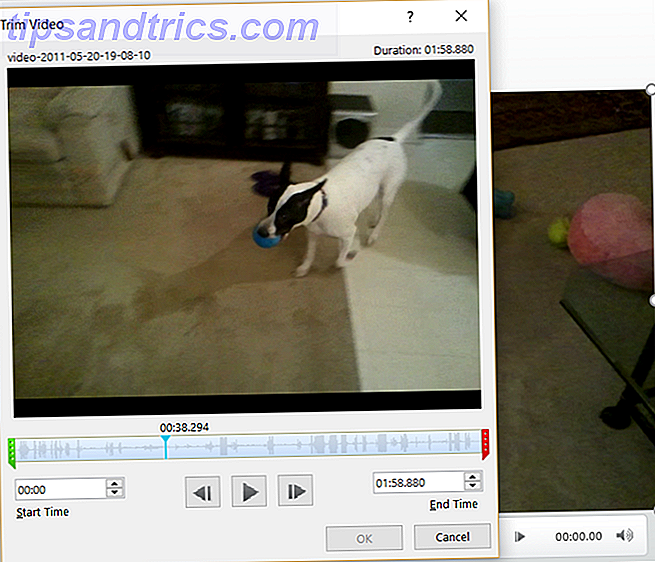
Mais PowerPoint 2016 possède toutes ces fonctionnalités qui manquent à PowerPoint Online pour les fichiers image, vidéo et audio. Et même s'il est facile d'insérer une vidéo dans votre présentation, vous pouvez consulter les astuces pour intégrer des vidéos YouTube. Comment intégrer des vidéos YouTube dans des présentations PowerPoint Comment intégrer des vidéos YouTube dans des présentations PowerPoint Si vous créez une présentation PowerPoint solide, ajoutez un court clip vidéo peut être un excellent moyen d'ajouter une touche finale - et PowerPoint rend aussi simple que possible de le faire. Lire plus spécifiquement.
Fonctions d'insertion d'objet
Si vous souhaitez inclure SmartArt ou des graphiques dans vos présentations, vous verrez également quelques différences ici. Les graphiques SmartArt vous aident à créer des outils de visualisation comme une pyramide ou une matrice. Les graphiques sont similaires mais utilisent normalement des nombres comme dans un graphique à secteurs ou à barres.
Comme le dit simplement Microsoft lorsqu'il décide de l'utiliser:
"Les graphiques SmartArt sont conçus pour le texte et les graphiques sont conçus pour les nombres."
SmartArt
Avec PowerPoint Online, les options SmartArt sont là, mais limitées par rapport à la version de bureau. Les bonnes nouvelles sont que vous avez encore 50 graphiques à choisir, ce qui devrait couvrir la plupart des présentations de base.
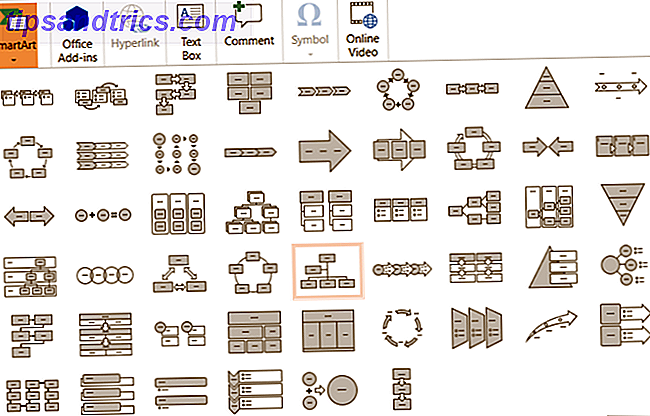
Si vous utilisez PowerPoint 2016, vous avez de nombreux choix SmartArt qui entrent dans les catégories. Cela rend facile de trouver le type que vous voulez. Par exemple, les graphiques de relation incluent environ 40 options comme un arc à onglets, une relation de cercle et des flèches de contrepoids.
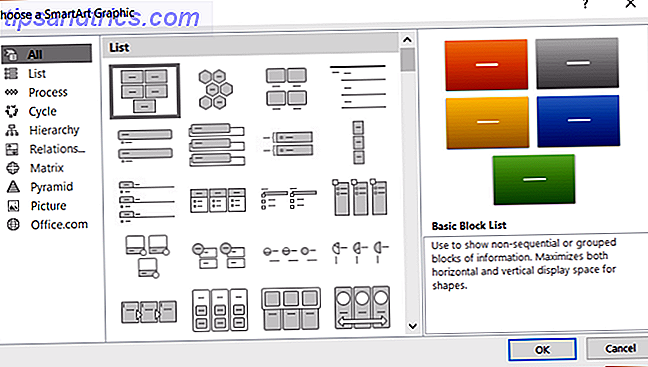
Graphiques
En ce qui concerne les graphiques, PowerPoint Online ne prend pas en charge cette fonctionnalité. Ceci est important car si votre présentation doit ou doit inclure un graphique, vous n'avez pas de chance avec la version en ligne.
Avec PowerPoint 2016, les options de graphique sont nombreuses. Vous pouvez choisir parmi près de 20 types de graphiques avec des styles différents dans chacun. Vous pouvez insérer un graphique à secteurs avec une 3D, une tarte ou un beignet. Ou choisissez un graphique à colonnes et utilisez un style empilé, en cluster ou 3D.
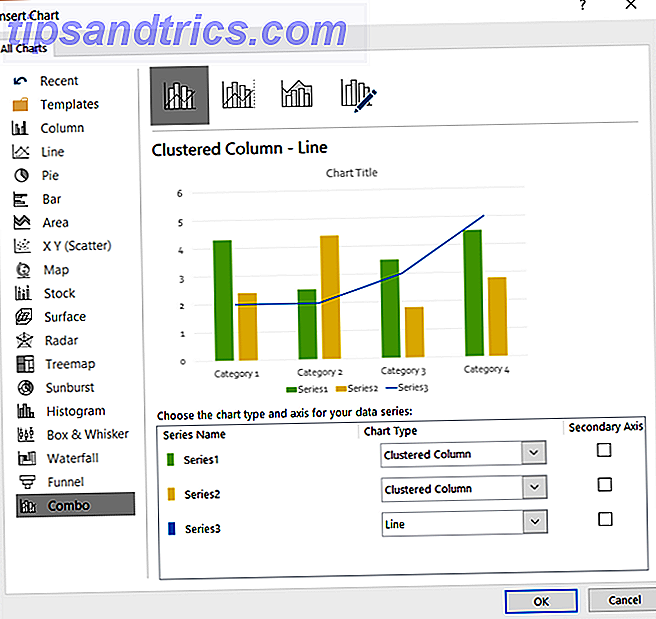
Types de fichier
Pour enregistrer votre présentation PowerPoint, la version en ligne l'enregistre automatiquement lorsque vous travaillez. C'est extrêmement pratique. Vous pouvez ensuite télécharger votre présentation sous forme de copie, PDF ou fichier ODP.
Pour les fichiers PowerPoint 2016, vous pouvez enregistrer votre travail automatiquement si cette fonctionnalité est activée. Ou cliquez sur Enregistrer pour un fichier existant ou Enregistrer sous pour un nouveau type ou nom de fichier. Vous avez également un large éventail de types de fichiers tels que PowerPoint, image, vidéo, PDF et ODP.
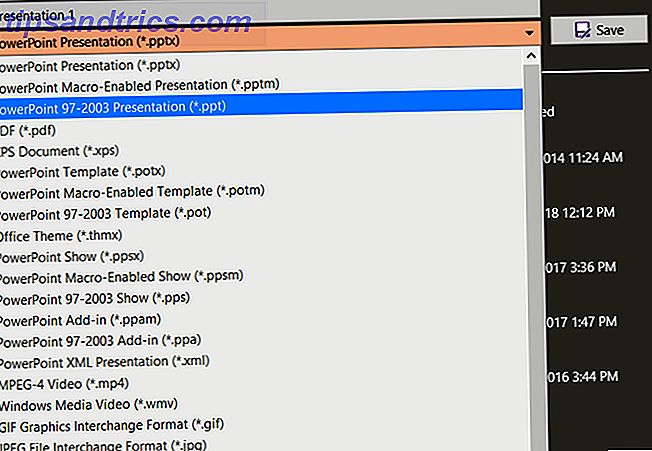
Autres différences mineures
Vous remarquerez quelques différences de fonctionnalités supplémentaires à considérer. Ces éléments sont absents de PowerPoint Online mais sont disponibles dans PowerPoint 2016.
- Prise en charge des langues de droite à gauche (RTL)
- Raccourcis clavier Microsoft Office essentiels pour Word, Excel et PowerPoint 60 Raccourcis clavier Microsoft Office essentiels pour Word, Excel et PowerPoint Des centaines de raccourcis clavier sont disponibles dans Office, mais ce sont les plus importants que vous devriez savoir car ils vous fera gagner beaucoup de temps. Lire la suite
- Capacité d'exporter
Résumé de PowerPoint en ligne contre PowerPoint 2016
Pour résumer l'accès, le coût et les fonctionnalités, voici les avantages et les inconvénients de chacun. En un coup d'œil, cela devrait également vous aider à choisir entre les deux versions.
PowerPoint en ligne
Avantages
- Coût: Gratuit avec un compte Microsoft gratuit.
- Accès: Ouvrez dans n'importe quel navigateur avec une connexion Internet.
- Caractéristiques: Caractéristiques de base pour des présentations utiles et attrayantes.
Les inconvénients
- Accès: Pas d'internet? Pas d'accès en ligne PowerPoint.
- Caractéristiques: La version en ligne n'est pas aussi robuste que celle du bureau pour des présentations entièrement dynamiques. Les types de fichiers pris en charge sont également limités.
PowerPoint 2016
Avantages
- Caractéristiques: Un ensemble de fonctionnalités plus inclusif est disponible sur le bureau que sur le Web, ce qui vous permet de créer des présentations élaborées. Un large éventail de types de fichiers est pris en charge.
Les inconvénients
- Accès: Doit être utilisé là où vous l'avez installé.
- Coût: La version de bureau n'est pas disponible gratuitement. Vous paierez pour PowerPoint 2016 seul, Microsoft Office ou Office 365 pour l'utiliser sur votre bureau.
Comment choisissez-vous?
Pensez à quelle fréquence vous utiliserez Microsoft PowerPoint. La création de présentations sera-t-elle une activité quotidienne, hebdomadaire ou mensuelle? Ou allez-vous seulement les créer quelques fois par an? Pour une utilisation fréquente, la version de bureau pourrait juste valoir l'argent pour vous.
Considérez maintenant ce que vous ferez avec PowerPoint et les fonctionnalités dont vous avez besoin. Va créer les présentations les plus simples 9 Erreurs PowerPoint à éviter pour des présentations parfaites 9 Erreurs PowerPoint à éviter pour des présentations parfaites Il est facile de bousiller votre présentation PowerPoint. Jetons un coup d'oeil sur les erreurs que vous faites probablement lors de la présentation de votre diaporama, et comment les corriger. Lire Plus répondre à vos besoins? Ou auriez-vous besoin de ces cloches et sifflets décrits ci-dessus? Si vous avez seulement besoin des bases, PowerPoint Online est probablement parfait pour vous.
La partie importante de ceci est en regardant le coût par rapport au besoin. Décidez si la version gratuite vous donnera ce que vous voulez ou si ce dont vous avez réellement besoin, ce sont les nombreuses fonctionnalités du bureau. Ensuite, jetez un oeil à la meilleure option d'achat pour vous.
Qu'avez-vous décidé?
Heureusement, après avoir lu ceci, vous pouvez prendre une décision entre PowerPoint Online et PowerPoint 2016. Et si vous voulez explorer la version gratuite plus loin, quelques conseils pour utiliser PowerPoint Online 10 Conseils pour utiliser PowerPoint Online 10 Conseils pour utiliser PowerPoint Online Vous pouvez collaborer facilement en temps réel avec PowerPoint Online. Apportez votre expérience PowerPoint au navigateur Web avec ces conseils pour de meilleures présentations. Lire plus pourrait aider.



